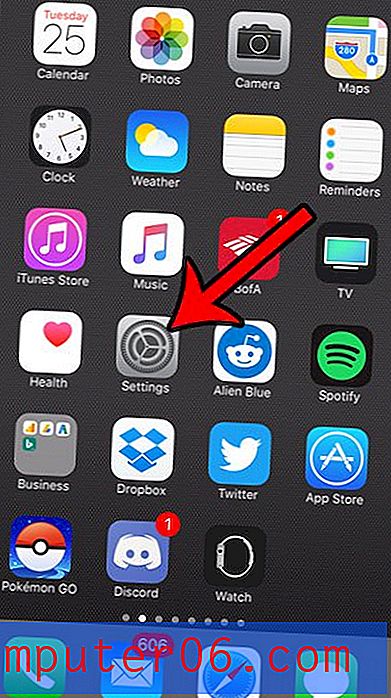Jak odstranit vrstvu ve Photoshopu CS5
Obrázek Photoshop CS5 může být někdy velmi komplikovaný. Můžete mít na svém obrázku mnoho vrstev, z nichž každá slouží konkrétnímu účelu k dosažení zamýšleného designu. Nadměrné využití vrstev k dosažení jediného efektu však může vést k nadměrnému množství vrstev a vy můžete odstranit jednu, abyste odstranili změny provedené v celkovém obrazu. Toto je dobrý příklad toho, proč jsou vrstvy ve Photoshopu užitečné, protože to umožňuje odstranit objekt nebo efekt, aniž byste museli znovu vytvářet prvek nebo styl, který jste nezamýšleli odstranit. Postupujte podle níže uvedeného návodu, abyste zjistili, jak odstranit vrstvu z obrázku Photoshop CS5.
Odebrání vrstvy ve Photoshopu CS5
Vrstvy jsou v podstatě oddělené obrazy k sobě. Ve skutečnosti můžete dokonce exportovat vrstvy Photoshopu jako své vlastní obrázky, pokud si to budete přát. Photoshop vám pouze poskytuje prostředky, jak skládat obrázky, které mohou být navzájem oddělené velikosti, a pak upravit průhlednost a styl každého obrázku tak, aby bylo dosaženo celkového účinku pro jeden obrázek. V průběhu vytváření obrazu však některé pokusy fungují, zatímco jiné selžou. Pokud něco na vrstvě nefunguje a chcete jej odstranit, můžete tak učinit pomocí následující metody.
Krok 1: Otevřete obrázek s vrstvou, kterou chcete odstranit ve Photoshopu CS5. Pokud panel Vrstvy není na pravé straně okna viditelný, zobrazte jej stisknutím klávesy F7 na klávesnici.
Krok 2: Klikněte na vrstvu, kterou chcete odstranit na panelu Vrstvy, aby byla zvýrazněna modrou barvou. Více vrstev můžete vybrat podržením klávesy Ctrl na klávesnici.

Krok 3: Klikněte na Vrstva v horní části okna, klikněte na Odstranit a poté na Vrstva . Všimněte si, že můžete také kliknout pravým tlačítkem myši na vrstvu a poté kliknutím na Odstranit vrstvu dosáhnout stejného výsledku.
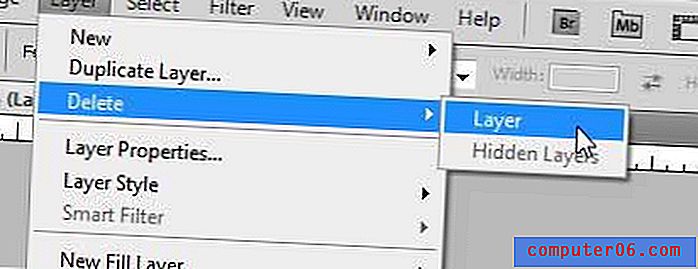
Krok 4: Klepnutím na tlačítko Ano v rozbalovacím okně potvrďte odstranění vrstvy.
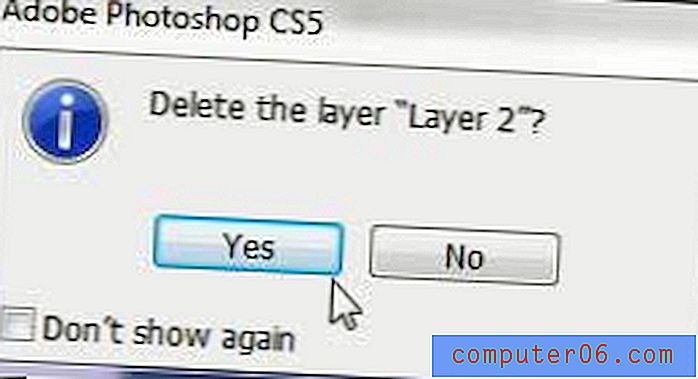
Pokud se rozhodnete, že upřednostňujete vzhled obrázku s odstraněnou vrstvou, můžete smazání zrušit stisknutím kláves Ctrl + Z na klávesnici.